方法如下:
1、按下键盘Ctrl+Alt+del组合键打开“windows 任务管理器”窗口;
2、在打开的任务管理器窗口中,用鼠标点击左上角菜单“文件”、“新建任务”选项;
3、在弹出的“创建新任务”对话框中输入“explorer”字符命令,按确定键;
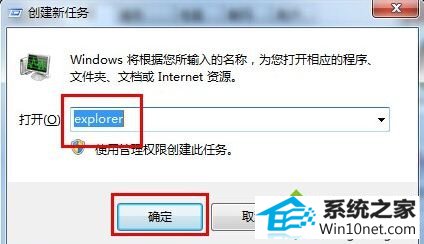
4、鼠标点击win10系统电脑桌面左下角“开始”菜单,选择“运行”选项;
5、在打开的运行对话框中输入regedit字符命令按回车键;
6、在打开的注册表编辑器左侧中依次展开:
HKEY_Local_Machine\software\Microsoft\windows nT\CurrentVersion\winlogon选项;
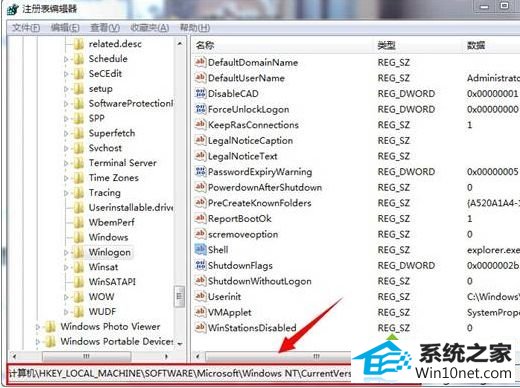
7、在屏幕右边列表中找到“shell“项,用鼠标点击打开,修改对话框“数字数据”为“explorer.exe”点击确定;
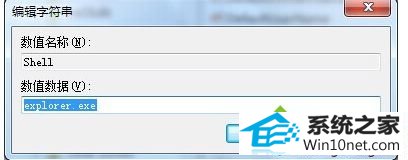
8、关闭注册表,完成设置。
以上就是win10系统开机黑屏但能看到鼠标的图文步骤,通过对注册表进行相关修改,用户可以有效的解决电脑开机黑屏还能看到鼠标的故障问题,更多精彩的内容请继续关注系统城官网www.xitongcheng.com!
系统下载推荐
本站发布的系统与软件仅为个人学习测试使用,不得用于任何商业用途,否则后果自负,请支持购买微软正版软件!
Copyright @ 2022 win10 64位系统版权所有